iPhoneストレージのシステムデータ 自分で削除できるのはどれくらい?

iPhoneの容量が足りない!
そんな時、どのデータから削除しようと考えますか?
自力で削除できそうなのが
- 写真や動画
- iPhoneアプリ
それ以外にiPhoneストレージを確認すると、こんなデータは気になりませんか?
それが
iPhoneの「システムデータ」(旧:その他システム)
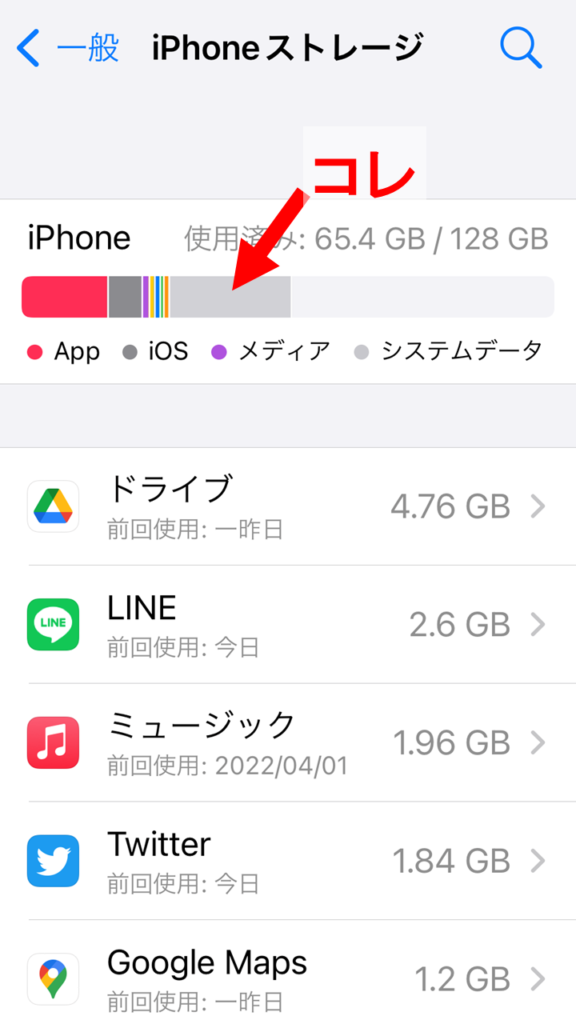
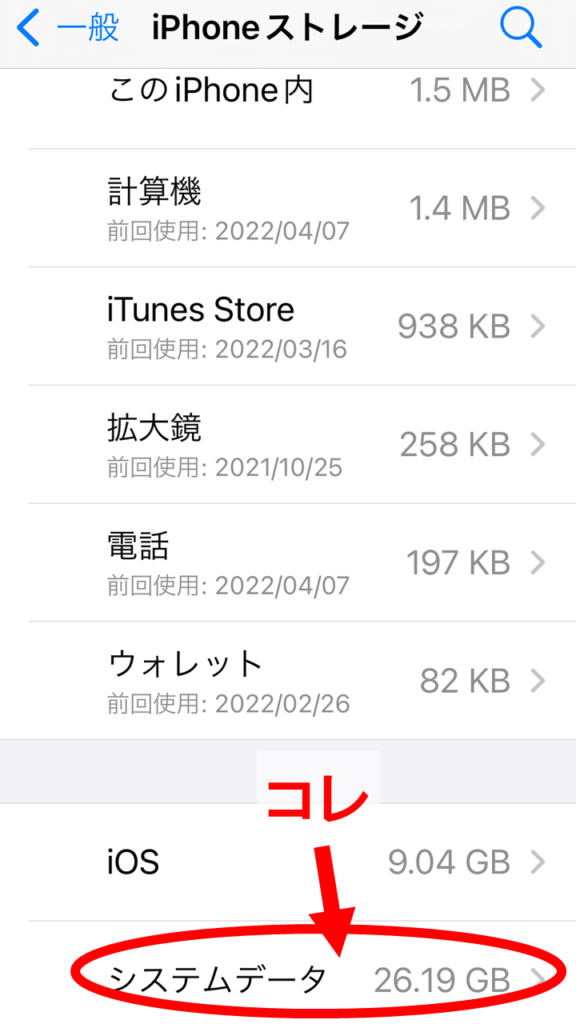
このデータは、自分で削除することはできるのでしょうか?
自分で削除できるのであれば、どのようにすれば削除できるのでしょうか?
システムデータの容量を確認する方法
システムデータの容量は、以下の順番で確認することができます。
- 設定
- 一般
- iPhoneストレージ

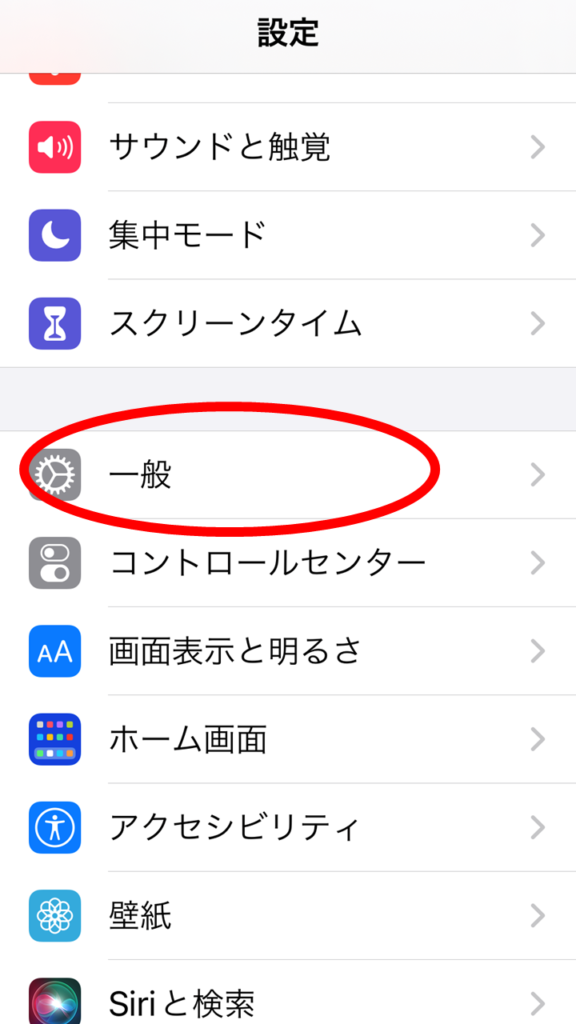
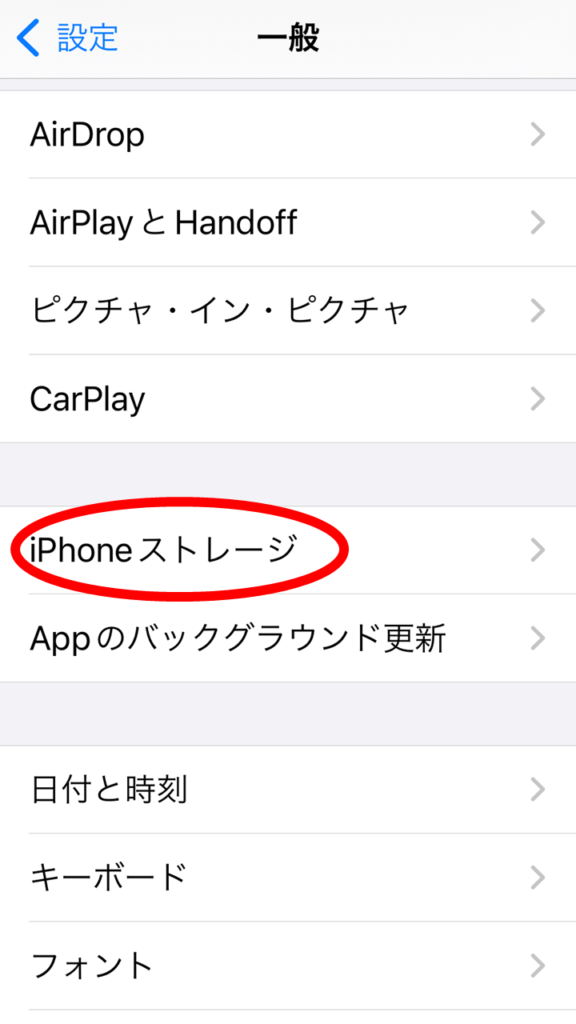
実際に、システムデータを確認してみると…
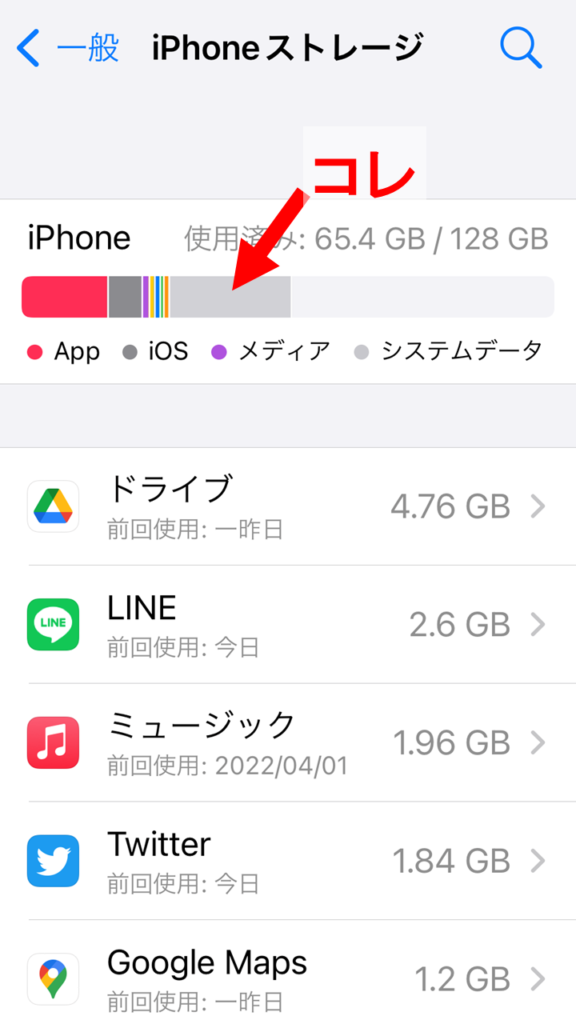
使用状況や日時等によって多少差はありますが、まあまあな容量を使っていたりします(笑)
出典:https://support.apple.com/ja-jp/HT201656
システムデータには どんなデータが入っているのか?
では、システムデータには、どのようなデータが入っているのでしょうか?
システムデータに入っているのは、以下のようなデータです。
- iOSやアプリが一時的に使用したキャッシュファイル
- ソフトウェア・アップデート
- Siriの音声
- システムデータ
iPhoneを動かすために必要なデータもありますが、中には
「必要ではなさそう」
だと判断できるデータもありそうですよね。
システムデータを自分で削除することはできる?
では肝心の「システムデータは自分で削除できるのか?」
結論から言うと、写真や画像やアプリのように「自分で選択して削除」をすることは難しいです。
でも、iPhoneの再起動をすることで、で、システムデータの容量を少しだけ減ることがあります。
iPhoneを再起動すると、こんな感じ↓
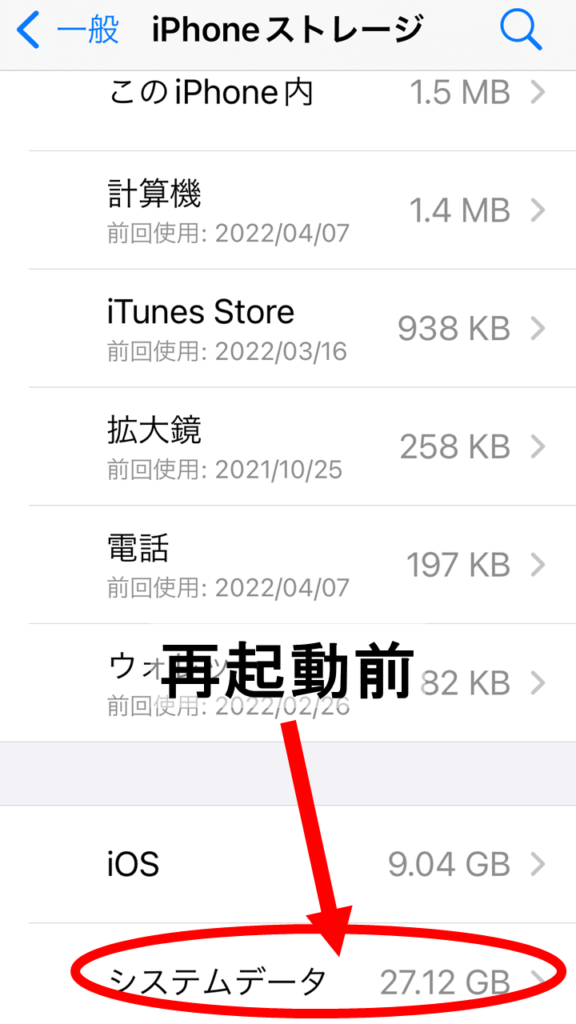
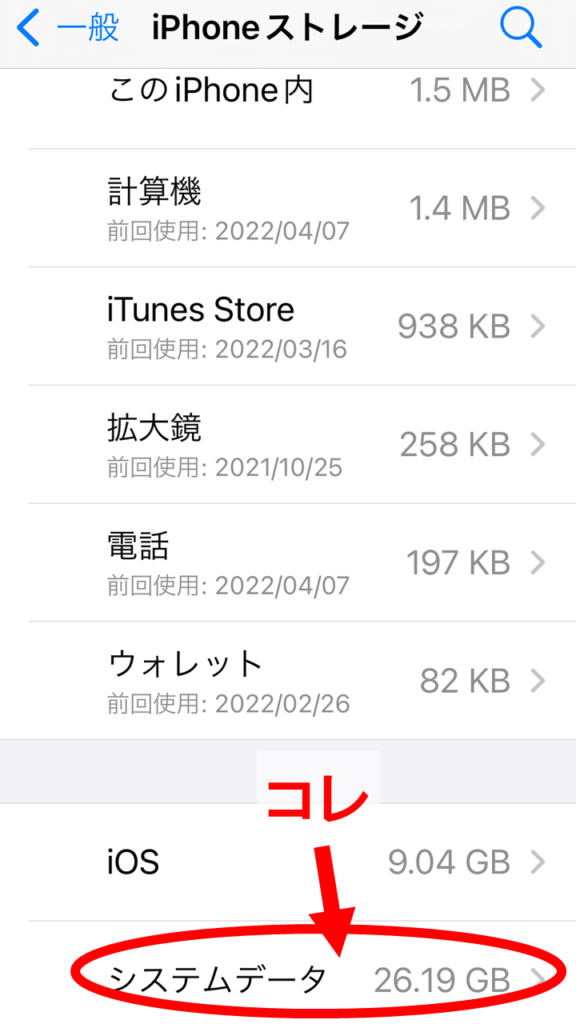
何回か試してみたところ、数百MB~1GB程度、容量が減るようです。
注:毎回「容量が減る」というワケではありません。再起動を試した結果、容量が少し増えた時もありました。
iPhoneの初期化で期待するほどシステムデータが減らなかった場合は
ご紹介した「iPhoneの再起動」で、期待するほど容量が減らなかった場合は、iPhoneを初期化する方がいいのかもしれません。
iPhoneを初期化する際は、以下の手順で行います。
iPhoneのバックアップを取る
iPhoneのバックアップは、以下の順番に選択します。
- 設定
- AppleID
- iCloud
- iCloudバックアップ

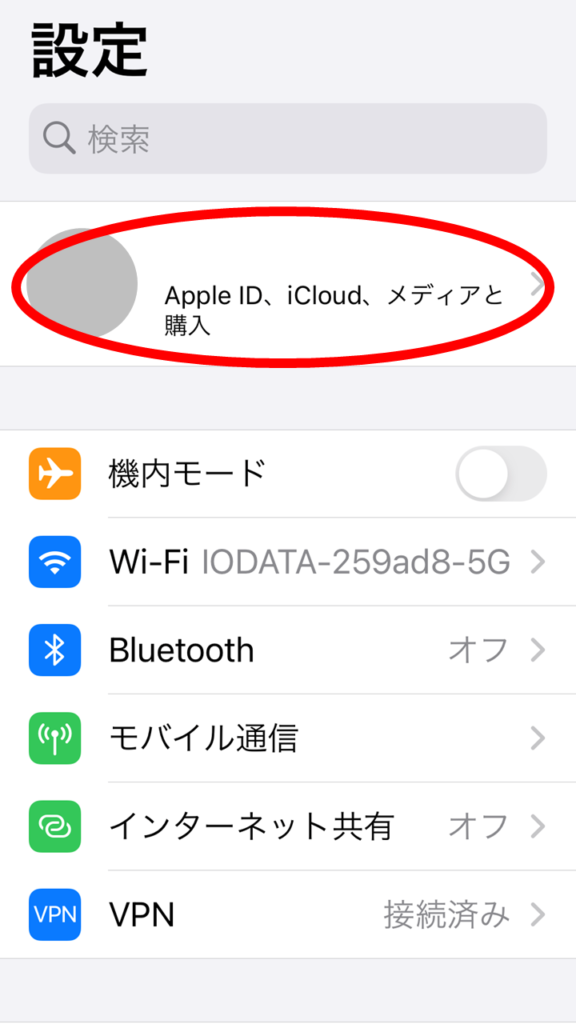
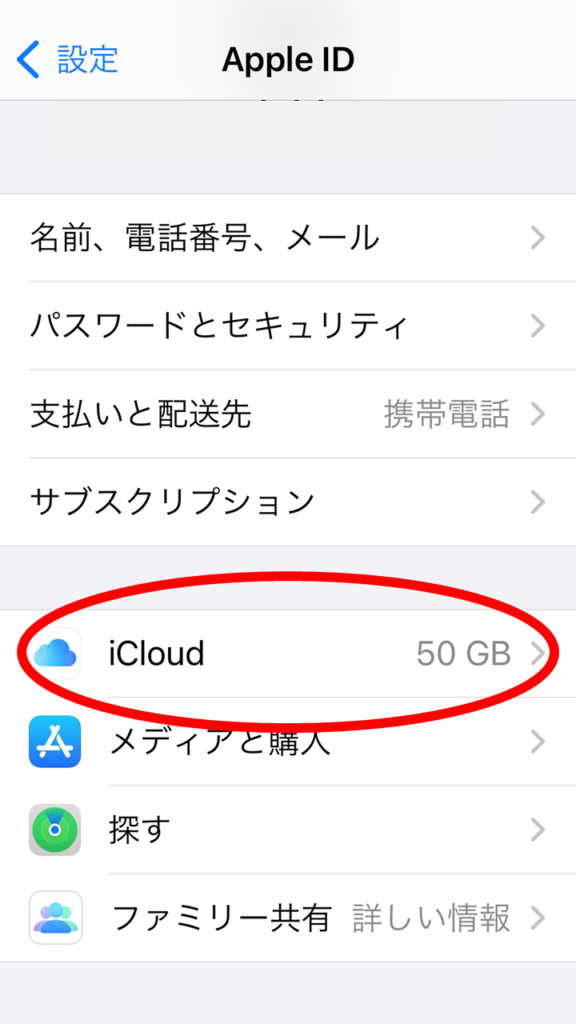
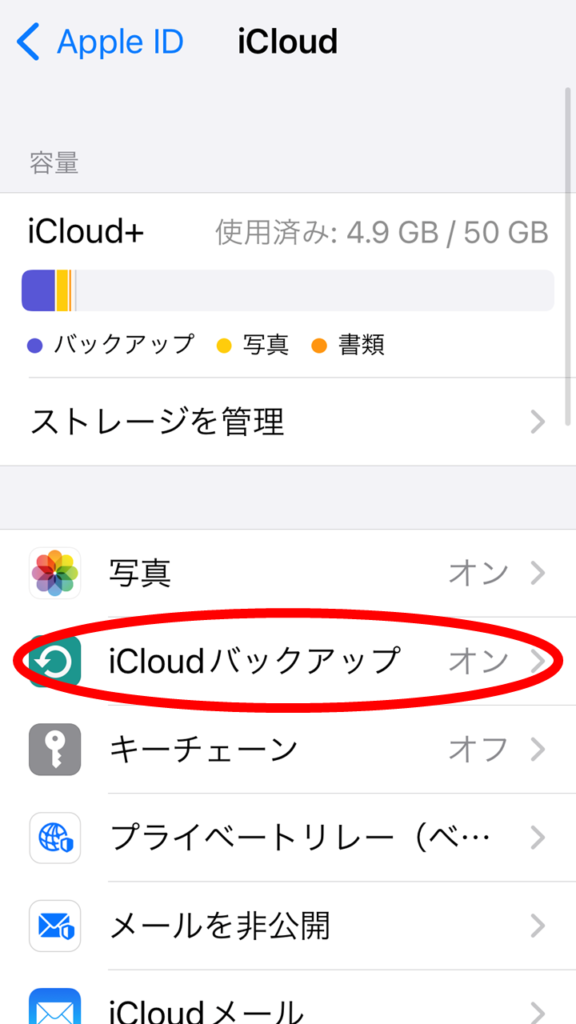
「iCloudバックアップ」を開くと、このような画面が出てきます。
その中にある「今すぐバックアップを作成」を押すと、バックアップが作成されます。
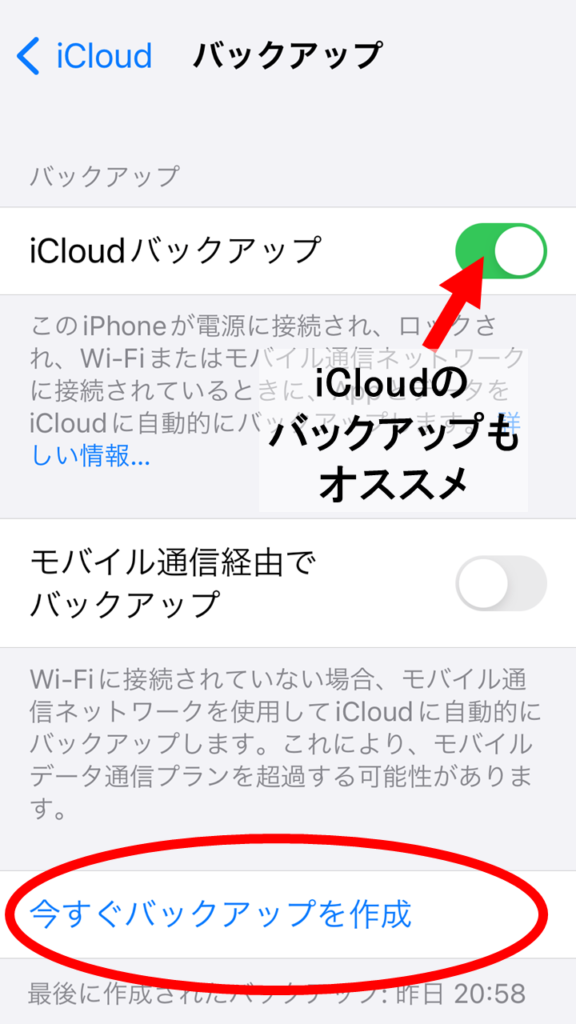
また、iCloudを定期的にバックアップするのもおススメ!
急に「iPhoneを初期化しないと」となっても、定期的にバックアップが取れていると安心です。
ちなみに、iCloudバックアップの対象になるのは、以下のデータ
App データ
Apple Watch のバックアップ
デバイスの設定
ホーム画面と App の配置
iMessage、テキスト (SMS)、MMS メッセージ
iPhone、iPad、iPod touch 上の写真とビデオ
Apple サービスからの購入履歴 (音楽、映画、テレビ番組、App、ブックなど)
着信音
Visual Voicemail のパスワード (バックアップ時に使っていた SIM カードが必要)
出典:https://support.apple.com/ja-jp/HT207428
iPhoneを初期化する
iPhoneを初期化は、以下の順番に選択します。
- 設定
- 一般
- 転送またはiPhoneをリセット

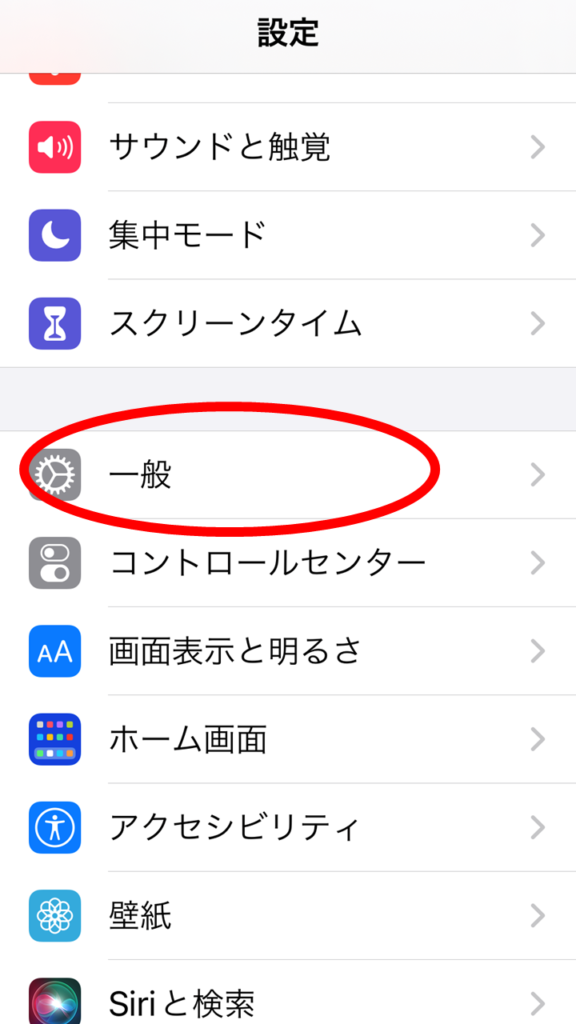
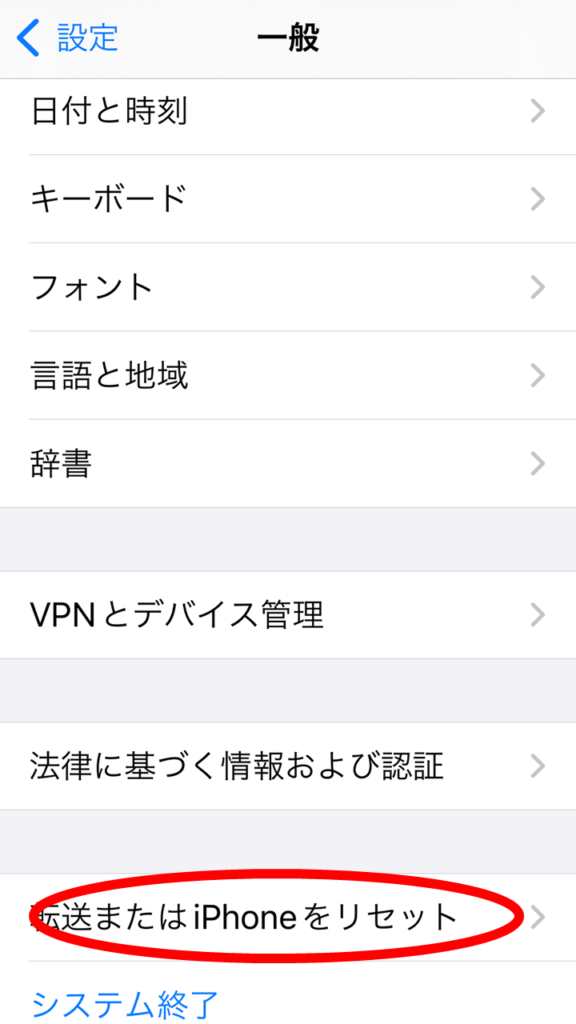
「転送またはiPhoneをリセット」を選択すると、以下のような画面が出てきます。
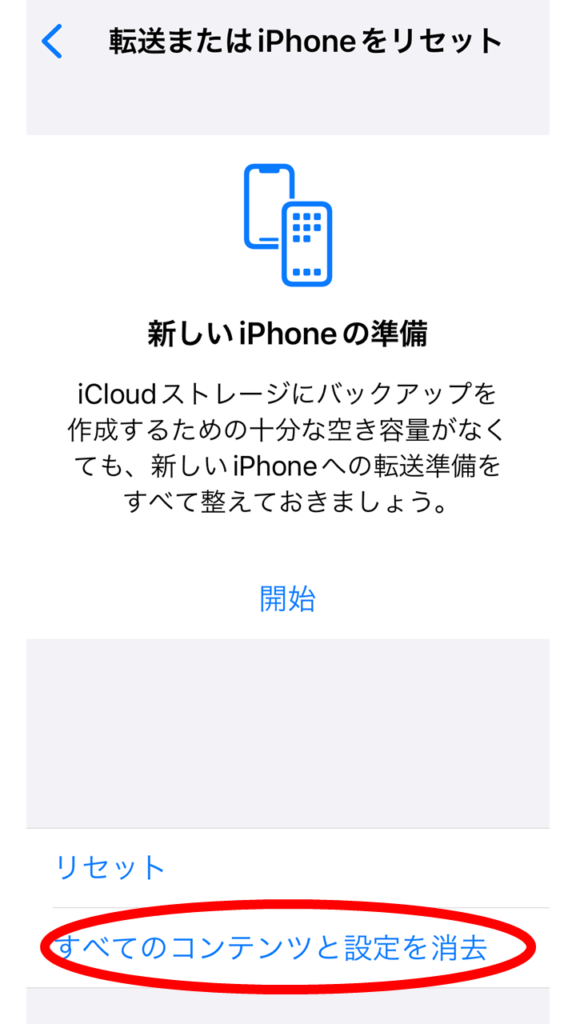
その中にある「すべてのコンテンツと設定を消去」を選んで、iPhoneの初期化を行います。
出典:https://support.apple.com/ja-jp/HT201274
この項目を選んで初期化を行うと、写真や連絡先・設定なども含め、iPhone内全てのデータが消去します。
そのため、初期化を行う前に必ずバックアップを取ってください。
iPhoneのシステムデータ見直しは スマホ容量を削除できる1つの方法
iPhoneのシステムデータ見直しは、スマホ容量を確保できる可能性のある、一つの方法です。
「iPhoneのデータが少しでも減らしたい!でも、iPhoneに入っている他のデータを消したくない!!」という時には試してみる価値アリ!だと思います。
「iPhoneの容量を少しでも減らしたい!!」と思う時は、一度試してみてくださいね。
最後までご覧いただき、ありがとうございました。
お申込み
お問い合わせ
メール・LINEにて
お気軽にご相談ください
受信後 3営業日以内に返信いたします
(季節休業時除く)



